Használati útmutató QNAP TS-853BU-RP
Olvassa el alább 📖 a magyar nyelvű használati útmutatót QNAP TS-853BU-RP (57 oldal) a szerver kategóriában. Ezt az útmutatót 3 ember találta hasznosnak és 2 felhasználó értékelte átlagosan 4.5 csillagra
Oldal 1/57

TS-x53BU
TS-453BU
TS-853BU
TS-1253BU
TS-453BU-RP
TS-853BU-RP
TS-1253BU-RP
Guide de l'utilisateur
Document Version: 1
28/09/2017

Contents
1. Préface
À propos de ce Guide...................................................................................................................................3
Audience.......................................................................................................................................................3
Conventions des documents........................................................................................................................ 3
2. Présentation produit
À propos du TS-x53BU.................................................................................................................................4
Spécifications matérielles............................................................................................................................. 4
Contenu de la boîte...................................................................................................................................... 6
Composants..................................................................................................................................................7
Panneau avant......................................................................................................................................... 7
Panneau arrière........................................................................................................................................8
Carte du système................................................................................................................................... 10
Numérotation des disques......................................................................................................................10
Configuration requise pour l'installation...................................................................................................... 11
Configuration du NAS................................................................................................................................. 11
3. Installation et configuration
Installation du matériel................................................................................................................................13
Installation du disque..............................................................................................................................13
Installation des cartes d'extension..........................................................................................................17
Remplacement des modules de mémoire..............................................................................................24
Ajouter des unités d'extension USB....................................................................................................... 31
Kit de rails...............................................................................................................................................31
Installation des poignées........................................................................................................................32
Unités d'alimentation redondantes remplaçables à chaud.....................................................................33
Installation de QTS..................................................................................................................................... 34
Installation de QTS via Qfinder Pro........................................................................................................35
Installation de QTS à l’aide de clé de cloud........................................................................................... 36
Installation de QTS par connexion HDMI............................................................................................... 38
4. Opérations de base
Bouton de marche/arrêt.............................................................................................................................. 40
Bouton Réinitialiser.....................................................................................................................................40
Voyants....................................................................................................................................................... 41
Alarme sonore............................................................................................................................................ 42
5. Dépannage
Forcer Qfinder Pro ou myQNAPcloud à localiser le NAS...........................................................................44
Le remplacement à chaud les disques en panne....................................................................................... 44
Récupération des disques sains retirés Involontairement.......................................................................... 45
Assistance et autres ressources.................................................................................................................45
6. Glossaire
Clé de cloud................................................................................................................................................46
CloudLink....................................................................................................................................................46
myQNAPcloud............................................................................................................................................ 46
ID myQNAPcloud........................................................................................................................................46
Qfinder Pro................................................................................................................................................. 46
QTS.............................................................................................................................................................46
Guide de l’utilisateur du TS-x53BU
1

7. Notifications
Garantie limitée...........................................................................................................................................47
Clause de non-responsabilité..................................................................................................................... 47
GNU Public License....................................................................................................................................47
Avis de la FCC............................................................................................................................................55
Respect des normes CE.............................................................................................................................55
SJ/T 11364-2006.........................................................................................................................................56
2

1. Préface
À propos de ce Guide
Ce guide fournit des informations sur le QNAP TS-x53BU NAS et des instructions étape par étape sur
l’installation du matériel. Il fournit également des instructions sur les opérations de base et les informations
relatives au dépannage.
Audience
Ce document est destiné aux consommateurs et aux administrateurs de stockage. Ce guide suppose que
l’utilisateur dispose de connaissances de base sur le stockage et les concepts de sauvegarde.
Conventions des documents
Symbole Description
Les remarques fournissent les paramètres de configuration par défaut et des
informations complémentaires.
Les remarques importantes fournissent des informations sur les paramètres de
configuration nécessaires et d'autres informations critiques.
Les conseils formulent des recommandations ou des méthodes alternatives
d’exécution d’une tâche ou de la configuration des paramètres.
Les avertissements fournissent des informations qui - si elles sont ignorées -
peuvent entraîner une perte potentielle, des blessures ou même la mort.
Guide de l’utilisateur du TS-x53BU
Préface 3

2. Présentation produit
Ce chapitre fournit des informations de base sur le NAS QNAP TS-x53BU.
À propos du TS-x53BU
Le TS-x53BU est équipé d'un processeur Intel ®Celeron® J3455 quad-core 1,5 GHz et de mémoire DDR3L
(jusqu'à 8 Go). Le NAS fournit quatre, huit ou douze baies de lecteur SATA remplaçables à chaud qui
prennent en charge les disques durs et les SSD. Le TS-x53BU dispose également de quatre ports Gigabit
Ethernet, de quatre ports USB 3.0, d'un port HDMI et d'un port PCIe 2.0 p5-x2 pour diverses applications et
options d'extension.
Spécifications matérielles
Note
La modification du matériel ou du logiciel de votre produit QNAP annule sa garantie.
QNAP décline toute responsabilité pour tout dommage ou perte de données causée par
des modifications non autorisées et l’installation d’applications tierces non prises en
charge.
N/P commande Baies de disque Alimentation Mémoire
TS-453BU
TS-453BU-4G 4 Unique 4 Go
TS-453BU-8G 8 Go
TS-453BU-RP
TS-453BU-RP-4G 4 Redondant 4 Go
TS-453BU-RP-8G 8 Go
TS-853BU
TS-853BU-4G 8 Unique 4 Go
TS-853BU-8G 8 Go
TS-853BU-RP
TS-853BU-RP-4G 8 Redondant 4 Go
TS-853BU-RP-8G 8 Go
TS-1253BU
TS-1253BU-4G 12 Unique 4 Go
TS-1253BU-8G 8 Go
TS-1253BU-RP
TS-1253BU-RP-4G 12 Redondant 4 Go
TS-1253BU-RP-8G 8 Go
Composant TS-453BU
TS-453BU-RP
TS-853BU
TS-853BU-RP
TS-1253BU
TS-1253BU-RP
Processeur
Processeur Processeur Intel ® Celeron ® J3455 quad-core cadencé à 1,5 GHz, mode turbo
jusqu'à 2,3 GHz
Architecture 64 bits
Moteur de chiffrement AES-256
Guide de l’utilisateur du TS-x53BU
Présentation produit 4

Composant TS-453BU
TS-453BU-RP
TS-853BU
TS-853BU-RP
TS-1253BU
TS-1253BU-RP
Mémoire
Modules mémoire pré-
installés
• 4 Go de mémoire : 2 x 2 Go de SODIMM DDR3L
• 8 Go de mémoire : 2 x 4 Go de SODIMM DDR3L
Note
• Utilisez uniquement des modules de mémoire QNAP pour
conserver les performances et maintenir la stabilité du
système. Si votre NAS est équipé de plus d'une fiche
mémoire, utilisez des modules QNAP avec des
spécifications identiques.
• L'utilisation de modules non pris en charge peut dégrader
les performances, provoquer des erreurs ou empêcher le
démarrage du système d'exploitation.
Nombre total
d'emplacements mémoire
2 x SODIMM DDR3L
Mémoire maximale 8 Go (2 x 4 Go)
Stockage
Baies de disques 4 8 12
Compatibilité des disques • Disques durs SATA 3,5 pouces
• Disques durs SATA 2,5 pouces
• SSD SATA 2,5 pouces
Prise en charge de
l'accélération de cache
SSD
• Baies de disque 1 à 2
• En option : SSD via l'emplacement d'extension PCIe
Remplaçable à chaud Oui
Note
Les types de disque suivants ne sont pas remplaçables à
chaud :
• SSD M.2
• Disques de cache SSD
• SSD via un emplacement d'extension PCIe
Réseau
Ports Ethernet Gigabit 4 x RJ45
Ports d'E/S externes et emplacements d'extension
Emplacements PCIe 1 x PCIe 2.0 x2
Ports USB 4 x USB 3.0
Sorties HDMI 1 x HDMI 1.4b (pouvant atteindre une résolution de 3840 x 2160 @ 30 Hz)
Interface
Port de maintenance 1 port console 3,5 mm
Dimensions
Guide de l’utilisateur du TS-x53BU
Présentation produit 5

Composant TS-453BU
TS-453BU-RP
TS-853BU
TS-853BU-RP
TS-1253BU
TS-1253BU-RP
Facteur de forme 1U monté en rack 2U monté en rack 2U monté en rack
Dimensions (H x L x P) 44 x 439 x 499 mm
1,73 x 17,28 x 19,65 inch
89 x 482 x 534 mm
3,5 x 18,98 x 21,02 inch
89 x 482 x 534 mm
3,5 x 18,98 x 21,02 inch
Poids net 7,63 kg (16,82 lb) 11,02 kg (24,29 lb) 16,14 kg (35,58 lb)
Compatibilité des rails RAIL-B02
Autres
Bloc d'alimentation • TS-453BU : 250 W,
100-240 VCA, 50/60
Hz
• TS-453U-RP : 2 x
250 W,
100-240 VCA, 50/60
Hz
• TS-853BU: 250 W,
100-240 VCA, 50/60
Hz
• TS-853BU-RP : 2 x
250 W,
100-240 VCA, 50/60
Hz
• TS-1253BU : 350W,
100-240 VCA, 50/60
Hz
• TS-1253BU-RP : 2 x
250 W,
100-240 VCA, 50/60
Hz
Ventilateurs Système : 2 x 40 mm Système : 2 x 70 mm Système : 2 x 70 mm
Température de
fonctionnement
0 à 40°C (32 à 104°F)
Humidité relative • Humidité relative sans condensation : 5 à 95%
• WBGT : 27˚C (80,6˚F)
Note
Les spécifications du modèle sont susceptibles d'être modifiées sans préavis. Pour
connaître les dernières spécifications, allez à https://www.qnap.com
Contenu de la boîte
Élément Quantité
NAS TS-x53BU 1
Cordons d'alimentation • Modèles TS-x53BU : 1
• Modèles TS-x53BU-RP : 2
Câbles Ethernet 2 x gigabit RJ45
Vis pour disques 3,5 pouces • TS-453BU, TS-453BU-RP : 16
• TS-853BU, TS-853BU-RP : 32
• TS-1253BU, TS-1253BU-RP : 48
Vis pour disques 2,5 pouces • TS-453BU, TS-453BU-RP : 12
• TS-853BU, TS-853BU-RP : 24
• TS-1253BU, TS-1253BU-RP : 36
Kit de poignée • TS-453BU, TS-453BU-RP :
• 2 poignées
• 2 supports en équerre
• 8 vis
Guide de l’utilisateur du TS-x53BU
Présentation produit 6

Élément Quantité
Guide d'installation rapide (QIG) 1
Composants
Panneau avant
TS-853BU, TS-853BU-RP, TS-1253BU, TS-1253BU-RP
Non. Composant Non. Composant
1 Bouton d'alimentation 4 Voyant Ethernet Gigabit
2 Voyant État 5 Voyant d'état du disque
3 Voyant de l'unité d'extension - -
Guide de l’utilisateur du TS-x53BU
Présentation produit 7

TS-453BU, TS-453BU-RP
Non. Composant Non. Composant
1 Voyant État 5 Voyant Disque 4
2 Voyant Disque 1 6 Voyant Ethernet Gigabit
3 Voyant Disque 2 7 Bouton d'alimentation
4 Voyant Disque 3 - -
Panneau arrière
TS-453BU, TS-853BU, TS-1253BU
Non. Composant Non. Composant
1 Vis du capot de boîtier 9 Cache PCIe
Guide de l’utilisateur du TS-x53BU
Présentation produit 8

Non. Composant Non. Composant
2 Port USB 3.0 10 Ports HDMI
3 Port Gigabit 4 11 Port Gigabit 2
4 Port Gigabit 3 12 Port USB 3.0
5 Port USB 3.0 13 Port USB 3.0
Note
Ce port USB ne prend pas en
charge la connexion à une unité
d'extension.
6 Port Gigabit 1 14 Port COM
7 Vis du capot de boîtier 15 Bouton Réinitialiser
8 Port d'alimentation - -
TS-453BU-RP, TS-853BU-RP, TS-1253BU-RP
Non. Composant Non. Composant
1 Vis du capot de boîtier 10 Port d'alimentation
2 Port USB 3.0 11 Bloc d'alimentation
3 Port Gigabit 4 12 Cache PCIe
4 Port Gigabit 3 13 Ports HDMI
5 Port USB 3.0 14 Port Gigabit 2
6 Port Gigabit 1 15 Port USB 3.0
7 Vis du capot de boîtier 16 Port USB 3.0
Note
Ce port USB ne prend pas en
charge la connexion à une unité
d'extension.
8 Bloc d'alimentation 17 Port COM
Guide de l’utilisateur du TS-x53BU
Présentation produit 9

Non. Composant Non. Composant
9 Port d'alimentation 18 Bouton Réinitialiser
Carte du système
Non. Composant Non. Composant
1 Port PCIe 2.0 x2 3 Emplacement mémoire SODIMM 2
2 Emplacement mémoire SODIMM 1 - -
Numérotation des disques
TS-453BU, TS-453BU-RP
Guide de l’utilisateur du TS-x53BU
Présentation produit 10

TS-853BU, TS-853BU-RP
TS-1253BU, TS-1253BU-RP
Configuration requise pour l'installation
Catégorie Élément
Environnement • Température ambiante : 0 à 40°C (32 à 104°F)
• Humidité relative sans condensation : 5 à 95%
• WBGT : 27˚C (80,6˚F)
• Surface plane, anti-statique sans exposition directe au soleil, les
liquides et les produits chimiques
Matériel et périphériques • Disques de stockage
Pour plus de détails sur les disques compatibles, consultez https://
www.qnap.com/compatibility/.
• Câble réseau
Outils • Tournevis Phillips n°1 ou 2
• Bracelet anti-statique
Configuration du NAS
1. Placez votre NAS dans un environnement qui répond aux exigences définies.
Pour plus de détails, voir .Configuration requise pour l'installation
2. Installez le NAS sur un rack.
Pour plus de détails, consultez les rubriques suivantes :
•Kit de rails
•Installation des poignées
Guide de l’utilisateur du TS-x53BU
Présentation produit 11

3. Installez les disques.
Pour plus de détails, consultez les rubriques suivantes :
•Installation des disques durs de 3,5 pouces
•Installation de disques durs 2,5 pouces ou disques SSD
4. Branchez le cordon d'alimentation et tous les câbles applicables.
5. Allumez le NAS.
6. Installez QTS.
Pour plus de détails, voir .Installation de QTS
7. Connectez-vous à QTS.
Guide de l’utilisateur du TS-x53BU
Présentation produit 12

3. Installation et configuration
Ce chapitre fournit les étapes de configuration spécifiques sur l’installation du matériel et du firmware.
Installation du matériel
Cette section fournit des informations sur l’installation des disques, les modules de mémoire, et les cartes
d'extension.
Installation du disque
Le TS-x53BU est compatible avec les disques durs 2,5 et 3,5 pouces, ainsi que les SSD de 2,5 pouces.
Installation des disques durs de 3,5 pouces
Warning
• L’installation d’un disque efface toutes les données sur ce disque.
• Respectez les procédures relatives aux décharges électrostatiques (ESD) pour éviter
d'endommager les composants.
1. Éteignez le NAS.
2. Retirez le plateau de disque.
a. Tirez sur la poignée pour libérer le plateau.
b. Sortez le plateau.
3. Installez un disque sur le plateau.
a. Placez le plateau sur le disque afin que les trous sur le plateau soient alignés avec ceux du
disque.
b. Installez les vis pour fixer le disque au plateau.
Guide de l’utilisateur du TS-x53BU
Installation et configuration 13

4. Faites coulisser plateau dans la baie du disque.
a. Placez le plateau dans la baie.
b. Poussez la poignée jusqu'à ce qu'elle soit bloquée.
5. Allumez le NAS.
Guide de l’utilisateur du TS-x53BU
Installation et configuration 14
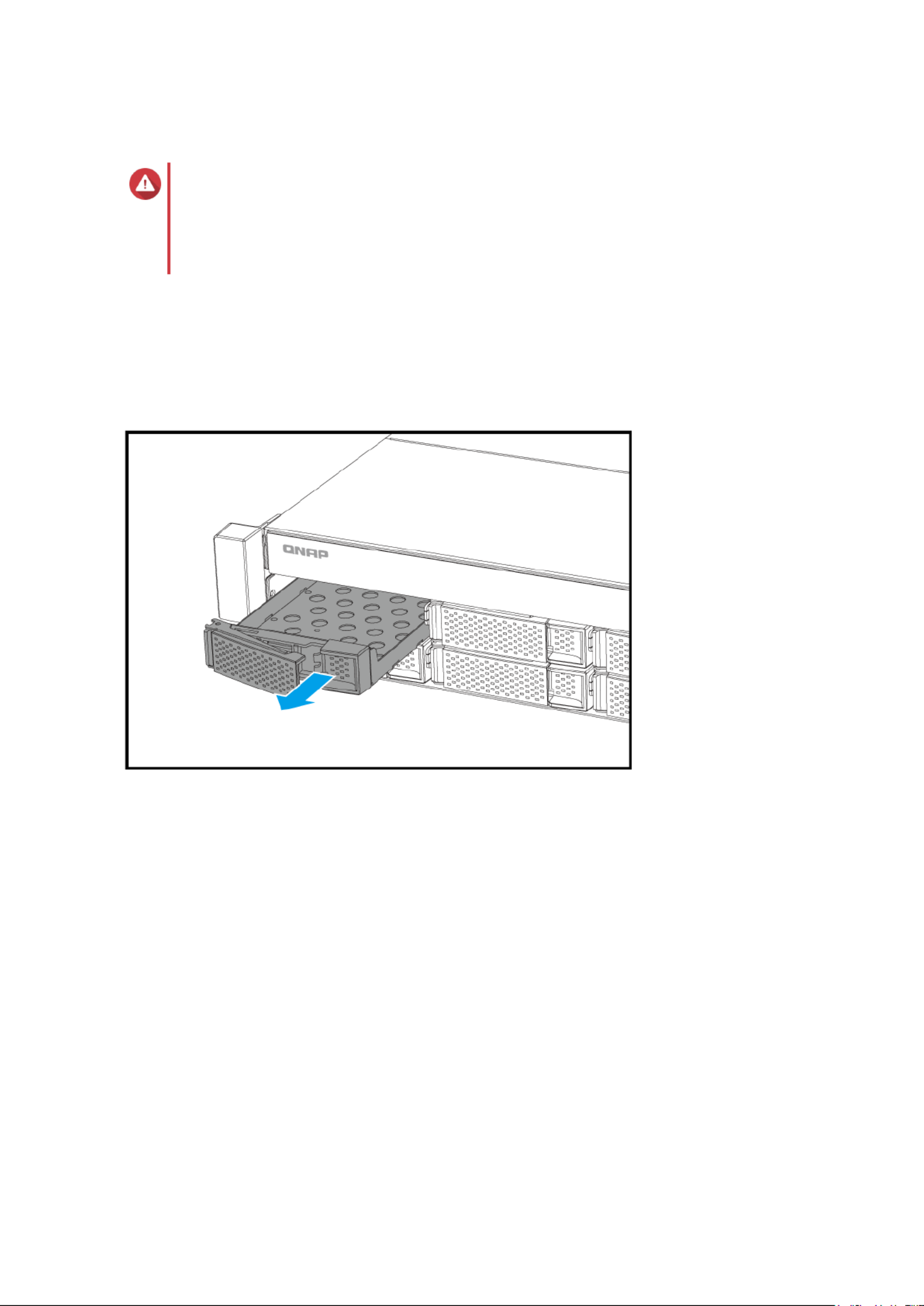
Installation de disques durs 2,5 pouces ou disques SSD
Warning
• L’installation d’un disque efface toutes les données sur ce disque.
• Respectez les procédures relatives aux décharges électrostatiques (ESD) pour éviter
d'endommager les composants.
1. Éteignez le NAS.
2. Retirez le plateau de disque.
a. Tirez sur la poignée pour libérer le plateau.
b. Sortez le plateau.
3. Installez un disque sur le plateau.
a. Placez le plateau sur le disque afin que les trous sur le plateau soient alignés avec ceux du
disque.
b. Installez les vis pour fixer le disque au plateau.
Guide de l’utilisateur du TS-x53BU
Installation et configuration 15

4. Faites coulisser plateau dans la baie du disque.
a. Placez le plateau dans la baie.
b. Poussez la poignée jusqu'à ce qu'elle soit bloquée.
5. Allumez le NAS.
Guide de l’utilisateur du TS-x53BU
Installation et configuration 16
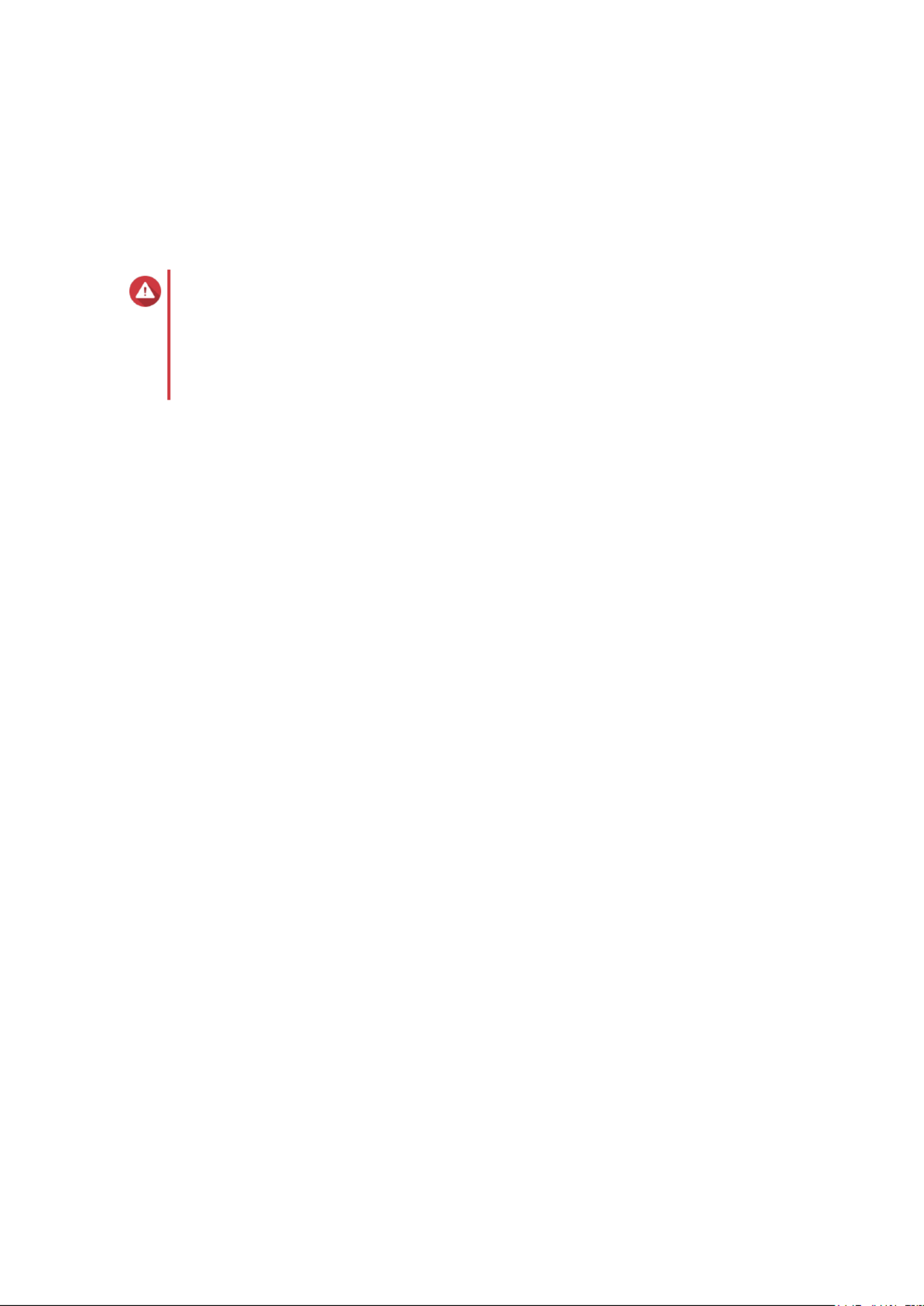
Installation des cartes d'extension
Les cartes d’extension de la marque QNAP achetées sur le site web de la société sont livrés avec les
supports nécessaires pour installer tous les modèles de NAS QNAP.
Pour plus de détails sur les cartes d’extension prises en charge et les supports, allez à http://www.qnap.com/
compatibility
Warning
• Seul un personnel qualifié doit effectuer les étapes suivantes. Le non-respect des
instructions peut entraîner des blessures graves, voire mortelles.
• Respectez les procédures relatives aux décharges électrostatiques (ESD) pour éviter
d'endommager les composants.
1. Vérifiez les cartes d’extension et les supports pris en charge par votre modèle sur le site web de QNAP.
a. Allez à www.qnap.com/compatibility.
b. Recherche par NASCliquez sur .
c. Indiquez le nombre de baies et le modèle spécifique de votre NAS.
d. Catégorie Carte d'extension.Sous , sélectionnez
e. Trouvez le modèle de carte d’extension dans la liste, puis cliquez sur l’icône Note
correspondante.
2. Éteignez le NAS.
3. Débranchez le cordon d'alimentation de la prise électrique.
4. Débranchez tous les câbles et accessoires externes.
5. Retirez le capot.
• TS-853BU, TS-853BU-RP, TS-1253BU, TS-1253BU-RP
1. Desserrez les vis pour fixer le capot du boîtier au châssis.
Guide de l’utilisateur du TS-x53BU
Installation et configuration 17

2. Faites glisser le capot du boîtier.
3. Tirez le capot du boîtier vers le haut jusqu'à ce qu'il se détache complètement du châssis.
• TS-453BU, TS-453BU-RP
1. Retirez les vis qui bloquent le capot du boîtier au châssis.
Guide de l’utilisateur du TS-x53BU
Installation et configuration 18

2. Faites glisser le capot du boîtier.
3. Tirez le capot du boîtier vers le haut jusqu'à ce qu'il se détache complètement du châssis.
6. Optional: Fixez le support QNAP à la carte d'extension.
a. Retirez toutes les vis du support existant.
Guide de l’utilisateur du TS-x53BU
Installation et configuration 19
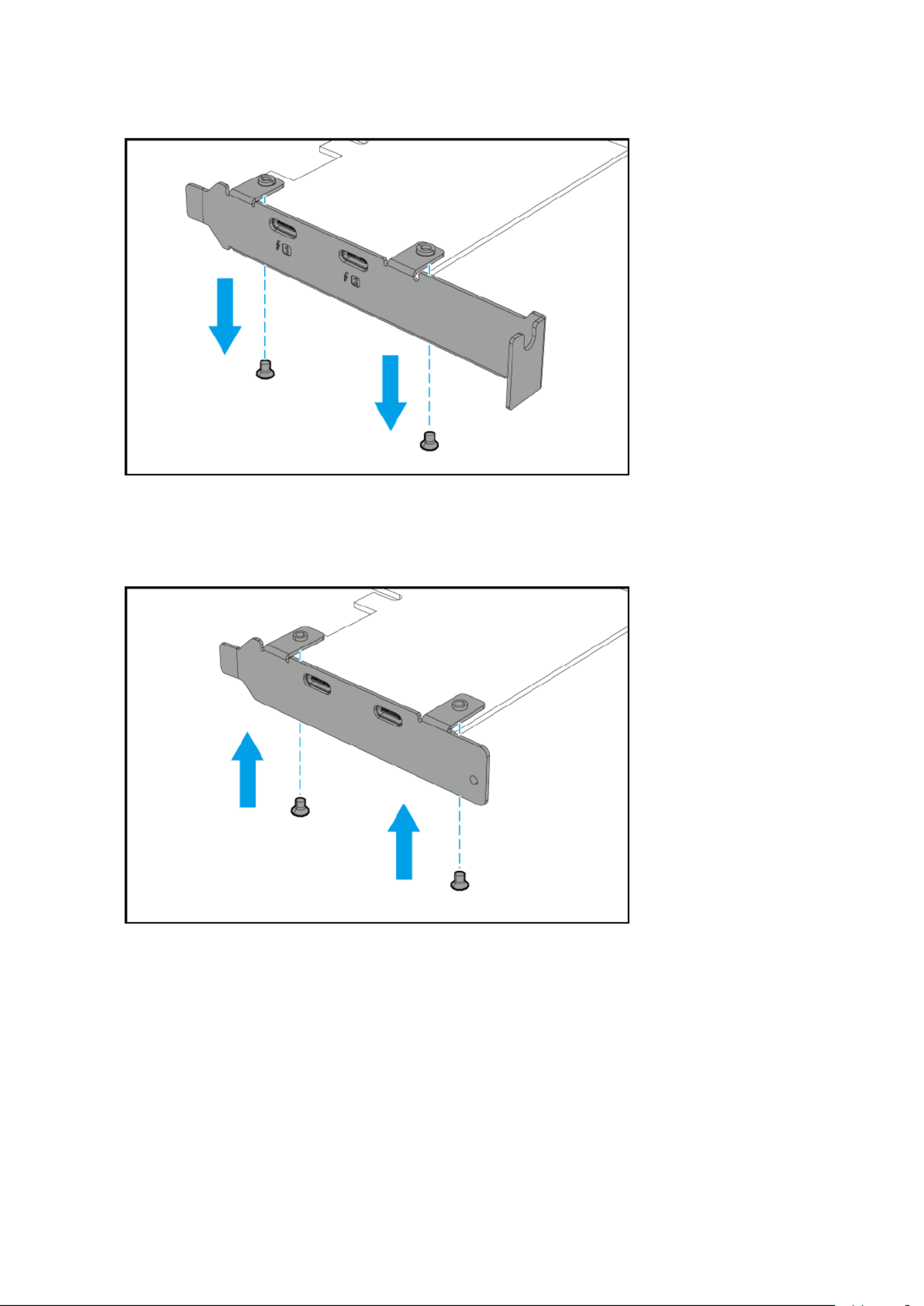
b. Retirez soigneusement le support de la carte.
c. Fixez le support QNAP à la carte en utilisant les mêmes vis.
d. Vérifiez que le support est fixé à la carte.
7. Retirez le cache PCIe.
a. Retirez la vis qui bloque le cache PCIe sur le châssis.
b. Retirez le cache.
Guide de l’utilisateur du TS-x53BU
Installation et configuration 20
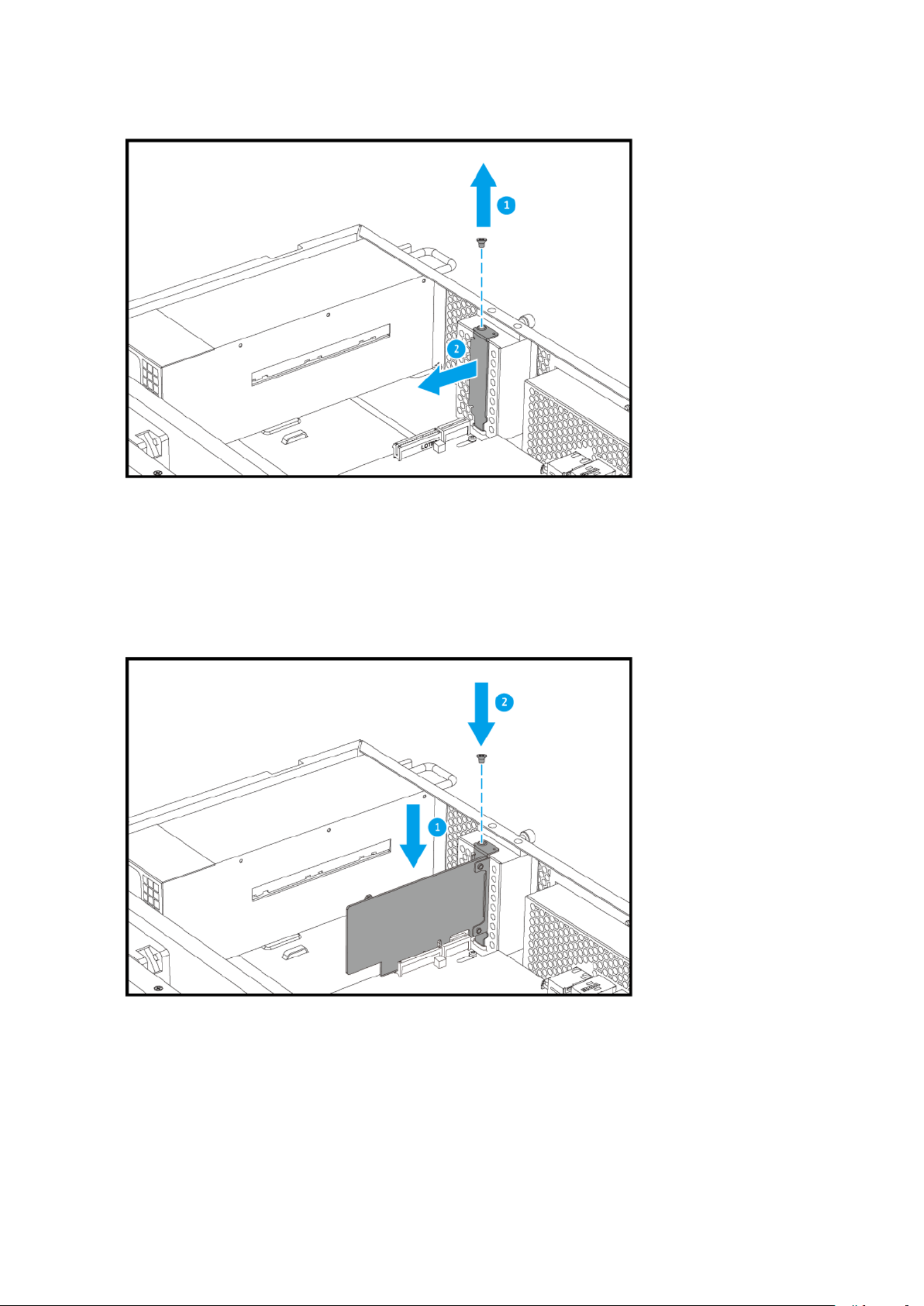
8. Installez la carte d'extension.
a. Tenez la carte d'extension par les bords.
b. Insérez la carte dans la fente.
c. Fixez la vis.
9. Fixez le capot du boîtier.
• TS-853BU, TS-853BU-RP, TS-1253BU, TS-1253BU-RP
1. Faites glisser le capot du boîtier sur le châssis.
Guide de l’utilisateur du TS-x53BU
Installation et configuration 21

2. Faites glisser le capot du boîtier vers l'avant jusqu'à ce qu'il soit complètement inséré dans
le châssis.
3. Serrez les vis qui bloquent le capot du boîtier au châssis.
Guide de l’utilisateur du TS-x53BU
Installation et configuration 22

• TS-453BU, TS-453BU-RP
1. Faites glisser le capot du boîtier sur le châssis.
2. Faites glisser le capot du boîtier vers l'avant jusqu'à ce qu'il soit complètement inséré dans
le châssis.
3. Installez les vis pour fixer le capot du boîtier au châssis.
Guide de l’utilisateur du TS-x53BU
Installation et configuration 23

10. Branchez tous les câbles et accessoires externes.
11. Branchez le cordon d'alimentation à la prise électrique.
12. Allumez le NAS.
Remplacement des modules de mémoire
Le NAS est équipé de deux emplacements mémoire. Vous pouvez augmenter la capacité mémoire du NAS
en mettant à niveau le module mémoire.
Utilisez uniquement des modules QNAP de même type et capacité pour maintenir les performances et la
stabilité du système. Vous pouvez acheter des modules de mémoire QNAP auprès de revendeurs agréés.
Warning
• Seul un personnel qualifié doit effectuer les étapes suivantes. Le non-respect des
instructions peut entraîner des blessures graves, voire mortelles.
• Respectez les procédures relatives aux décharges électrostatiques (ESD) pour éviter
d'endommager les composants.
1. Éteignez le NAS.
2. Débranchez le cordon d'alimentation de la prise électrique.
3. Débranchez tous les câbles et accessoires externes.
4. Retirez le capot.
• TS-853BU, TS-853BU-RP, TS-1253BU, TS-1253BU-RP
1. Desserrez les vis pour fixer le capot du boîtier au châssis.
Guide de l’utilisateur du TS-x53BU
Installation et configuration 24

2. Faites glisser le capot du boîtier.
3. Tirez le capot du boîtier vers le haut jusqu'à ce qu'il se détache complètement du châssis.
• TS-453BU, TS-453BU-RP
1. Retirez les vis qui bloquent le capot du boîtier au châssis.
Guide de l’utilisateur du TS-x53BU
Installation et configuration 25

2. Faites glisser le capot du boîtier.
3. Tirez le capot du boîtier vers le haut jusqu'à ce qu'il se détache complètement du châssis.
5.
a. Poussez vers l'extérieur en même temps les clips de retenue pour libérer le module.
Guide de l’utilisateur du TS-x53BU
Installation et configuration 26

b. Vérifiez que le module est incliné vers le haut et qu’il est complètement libéré de la fente.
Warning
Essayer de retirer un module qui n’est pas complètement libéré peut endommager le module et
la carte mère.
c. Tenez le module par les bords, puis faites-le glisser délicatement hors de la fente.
6. Installez un nouveau module.
a. Alignez l’encoche avec la nervure dans la fente.
b. Insérez le module dans la fente.
c. Vérifiez que les connecteurs métalliques sont complètement insérés dans la fente.
Guide de l’utilisateur du TS-x53BU
Installation et configuration 27

d. Appuyez doucement sur le module jusqu’à ce que les clips de rétention verrouille la position du
module.
7. Fixez le capot du boîtier.
• TS-853BU, TS-853BU-RP, TS-1253BU, TS-1253BU-RP
1. Faites glisser le capot du boîtier sur le châssis.
2. Faites glisser le capot du boîtier vers l'avant jusqu'à ce qu'il soit complètement inséré dans
le châssis.
Guide de l’utilisateur du TS-x53BU
Installation et configuration 28

3. Serrez les vis qui bloquent le capot du boîtier au châssis.
• TS-453BU, TS-453BU-RP
1. Faites glisser le capot du boîtier sur le châssis.
2. Faites glisser le capot du boîtier vers l'avant jusqu'à ce qu'il soit complètement inséré dans
le châssis.
Guide de l’utilisateur du TS-x53BU
Installation et configuration 29

3. Installez les vis pour fixer le capot du boîtier au châssis.
8. Branchez tous les câbles et accessoires externes.
9. Branchez le cordon d'alimentation à la prise électrique.
10. Allumez le NAS.
11. Vérifiez que le module est reconnu par le NAS.
a. Connectez-vous à QTS en tant qu'administrateur.
b. Menu principal Panneau de configuration Système État du systèmeAccédez à > > > >
Informations système.
c. Mémoire totaleVérifiez la valeur de .
Guide de l’utilisateur du TS-x53BU
Installation et configuration 30

Ajouter des unités d'extension USB
Le TS-x53BU prend en charge une unité d'extension USB au maximum et est compatible avec les modèles
suivants :
• UX-800U-RP
• UX-1200U-RP
1. Connectez l'unité d'extension au NAS.
a. Connectez le câble USB au port USB 3.0 Type-B de l'unité d'extension.
b. Connectez le câble USB à un port USB 3.0 Type-A du NAS.
Note
Le port USB 3.0 situé en bas à gauche sur le NAS ne prend pas en charge la connexion à une
unité d'extension.
2. Allumez l'unité d'extension.
3. Vérifiez que l'unité d'extension est reconnue par le NAS.
a. Connectez-vous à QTS en tant qu'administrateur.
b. Menu principal Gestionnaire de stockage Aperçu SystèmeAllez dans > > > .
c. Vérifiez que l'unité d'extension apparaît dans la liste.
Kit de rails
Le TS-x53BU est compatible avec le modèle suivant :
• RAIL-B02
Les kits de rails ne sont pas inclus dans le NAS et doivent être achetés séparément. Pour plus de détails,
contactez un revendeur agréé ou .http://shop.qnap.com
Guide de l’utilisateur du TS-x53BU
Installation et configuration 31

Vous pouvez trouver des informations d'installation dans la boîte du kit de rails.
Installation des poignées
L'installation des poignées vous permet d'avoir une meilleure prise et plus de sécurité avec le NAS sur un
rack. Les poignées du TS-453BU et du TS-453BU-RP nécessitent une installation manuelle.
1. Éteignez le NAS.
2. Installez une poignée sur un support en équerre.
a. Alignez les ouvertures de la poignée avec les deux trous de vis ronds sur le support en équerre.
b. Alignez les vis pour fixer la poignée sur le support en équerre.
3. Installez le support en équerre sur le NAS.
a. Alignez les trous sur le support en équerre avec les trous sur le flanc gauche du châssis.
Note
Assurez-vous que la poignée est orientée dans la même direction que le panneau avant.
b. Installez les vis pour fixer le support en équerre au châssis.
Guide de l’utilisateur du TS-x53BU
Installation et configuration 32

4. Installez une deuxième poignée de l'autre côté du châssis.
5. Allumez le NAS.
Unités d'alimentation redondantes remplaçables à chaud
Les NAS dotés d'alimentations redondantes prennent en charge le Hot-swap ou remplacement à chaud.
1. Débranchez le cordon d'alimentation de la prise électrique et de l'alimentation que vous souhaitez
remplacer.
2. Appuyez fermement sur le loquet et maintenez-le enfoncé, puis retirez l'alimentation.
3. Insérez la nouvelle unité d'alimentation.
Guide de l’utilisateur du TS-x53BU
Installation et configuration 33

4. Connectez le cordon d'alimentation à l'alimentation et à la prise électrique.
5. Allumez le NAS.
Installation de QTS
Le TS-x53BU utilise le système d’exploitation QTS de QNAP. Vous pouvez installer QTS par l'une des
méthodes suivantes.
Méthode Description Configuration requise
Installation de
QfinderPro
(recommandé)
Si le NAS est connecté à votre réseau
local, vous pouvez effectuer les
opérations suivantes :
• Localisez les NAS à l’aide Qfinder
Pro.
• Suivez les étapes de l'Assistant
Guide d'installation intelligente.
Pour plus de détails, voir Installation de
QTS via Qfinder Pro.
• Ordinateur
• Câble réseau
• Programme d’installation de Qfinder
Pro
Guide de l’utilisateur du TS-x53BU
Installation et configuration 34
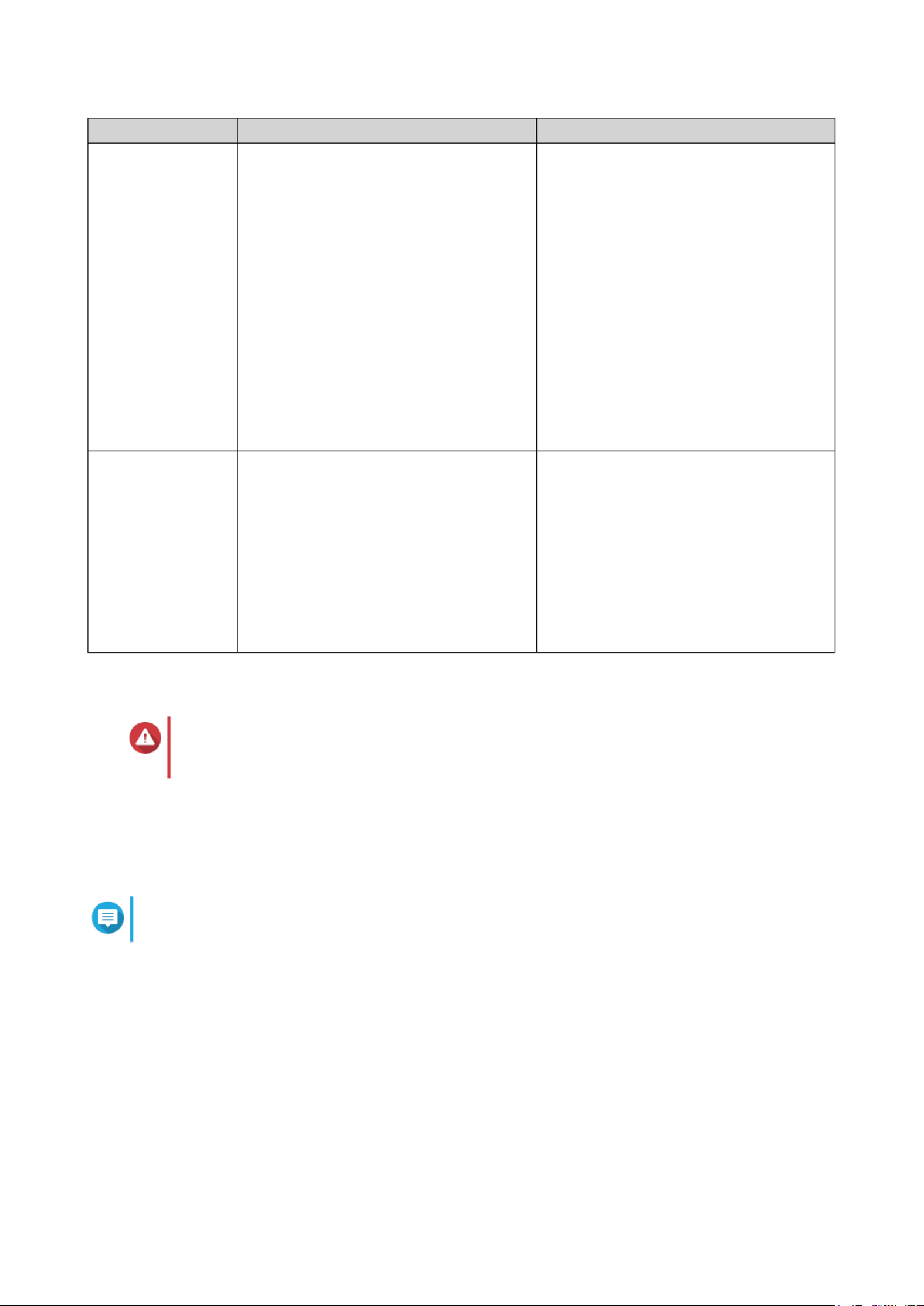
Méthode Description Configuration requise
Installation cloud Si le NAS est connecté à Internet, vous
pouvez effectuer les opérations
suivantes :
• Scannez le code QR sur le NAS.
• Connectez-vous à votre compte
myQNAPcloud.
• Utilisez CloudLink pour accéder à
distance à votre NAS.
• Suivez les étapes de l'Assistant
Guide d'installation intelligente.
Pour plus de détails, voir Installation de
QTS à l’aide de clé de cloud.
• Ordinateur ou appareil mobile
• Câble réseau
• Compte myQNAPcloud
• Clé de cloud
Installation locale Si le NAS fournit une sortie HDMI, vous
pouvez effectuer les opérations
suivantes :
• Connectez le NAS au matériel requis.
• Suivez les étapes de l'Assistant
Guide d'installation intelligente.
Pour plus de détails, voir Installation de
QTS par connexion HDMI.
• Surveillance
• Câble HDMI
• Clavier USB ou télécommande (non
disponible sur tous les modèles)
Installation de QTS via Qfinder Pro
Warning
L’installation de QTS efface toutes les données des disques. Sauvegardez vos données
avant de poursuivre.
1. Allumez le NAS.
2. Connectez le NAS à votre réseau local.
3. Exécutez Qfinder Pro sur un ordinateur qui est connecté au même réseau local.
Note
Pour télécharger Qfinder Pro, allez à l’adresse https://www.qnap.com/utilities .
4. Localisez le NAS dans la liste et puis double-cliquez sur son nom ou adresse IP.
Le s’ouvre dans le navigateur web par défaut.Guide d’installation intelligente
5. Lancer le guide d’installation intelligentChoisissez .
6. Fournissez les informations suivantes :
• : Indiquez un nom de 1 à 14 caractères. Le nom accepte les lettres (A à Z, a à z),Nom du NAS
les chiffres (0 à 9), et les traits d'union (-), mais ne peut se terminer par un trait d'union.
• : Indiquez un mot de passe d’administrateur de 1 à 64 caractères. Le mot de passeMot de passe
prend en charge tous les caractères ASCII.
Guide de l’utilisateur du TS-x53BU
Installation et configuration 35

7. SuivantCliquez sur .
8. Spécifiez le fuseau horaire, la date et l'heure.
Tip
QNAP recommande de se connecter à un serveur NTP pour s’assurer que la norme du NAS
est bien le temps universel coordonné (UTC).
9. SuivantCliquez sur .
10. Obtenir une adresse IP automatiquement (DHCP)Sélectionnez .
11. SuivantCliquez sur .
12. Sélectionnez les types d’appareils que vous utiliserez pour accéder à des dossiers partagés sur le
NAS.
13. SuivantCliquez sur .
14. Configurer les disques ultérieurementSélectionnez .
Note
Pour plus de détails sur la configuration des disques, consultez la section Guide de l’utilisateur
du Gestionnaire de stockage de QTS.
15. SuivantCliquez sur .
16. NonSélectionnez .
Note
• Activer des fonctions multimédia vous permet d’installer des applications multimédia après
la configuration des disques dans le Gestionnaire de stockage.
• Pour plus de détails sur l’activation des fonctions multimédia sur QTS, consultez la section
Administration du système du Guide de l’utilisateur de QTS.
17. SuivantCliquez sur .
18. Vérifiez les paramètres.
19. AppliquerCliquez sur .
Un message de confirmation apparaît.
Warning
Confirmer supprime toutes les données sur le disque avant d' installer QTS.
20. ConfirmerCliquez sur .
QTS est installé.
Installation de QTS à l’aide de clé de cloud
Warning
L’installation de QTS efface toutes les données des disques. Sauvegardez vos données
avant de poursuivre.
1. Allumez le NAS.
Guide de l’utilisateur du TS-x53BU
Installation et configuration 36

2. Connectez le NAS à Internet.
3. Accédez à la page d’installation Cloud QNAP en utilisant l’une des méthodes suivantes :
• Sur votre ordinateur, accédez à .http://install.qnap.com/
• Scannez le code QR sur le NAS en utilisant un appareil mobile.
La page web répertorie tous les NAS QNAP non initialisés sur le réseau local.
4. Trouvez votre NAS dans la liste, puis cliquez sur . Initialiser
Note
Si votre NAS n'est pas répertorié, suivez les instructions sur la page web pour spécifier la clé
de cloud sur le NAS.
L'assistant d’installation s’ouvre dans le navigateur web par défaut.
5. Créez un compte ou connectez-vous à myQNAPcloud.
Note
Vous devez revenir sur cette page pour terminer l'installation après avoir créé un compte.
6. Spécifiez le nom d'appareil myQNAPcloud pour le NAS.
Note
Le nom d'appareil myQNAPcloud est utilisé lors de l'accès à distance au NAS.
7. CloudLink.Optional: Sélectionnez
Note
• CloudLink vous permet d'accéder à distance au NAS sans avoir à configurer la redirection
de port sur votre routeur. Vous pouvez accéder à distance au NAS en vous connectant à
QTS ou en utilisant des applications mobiles.
• Vous pouvez également activer CloudLink en installant l'application CloudLink sur le NAS.
8. SuivantCliquez sur .
Le s’ouvre dans le navigateur web par défaut.Guide d’installation intelligente
9. Lancer le guide d’installation intelligentChoisissez .
10. Fournissez les informations suivantes :
• : Indiquez un nom de 1 à 14 caractères. Le nom accepte les lettres (A à Z, a à z),Nom du NAS
les chiffres (0 à 9), et les traits d'union (-), mais ne peut se terminer par un trait d'union.
• : Indiquez un mot de passe d’administrateur de 1 à 64 caractères. Le mot de passeMot de passe
prend en charge tous les caractères ASCII.
11. SuivantCliquez sur .
12. Spécifiez le fuseau horaire, la date et l'heure.
Tip
QNAP recommande de se connecter à un serveur NTP pour s’assurer que la norme du NAS
est bien le temps universel coordonné (UTC).
Guide de l’utilisateur du TS-x53BU
Installation et configuration 37

13. SuivantCliquez sur .
14. Obtenir une adresse IP automatiquement (DHCP)Sélectionnez .
15. SuivantCliquez sur .
16. Sélectionnez les types d’appareils que vous utiliserez pour accéder à des dossiers partagés sur le
NAS.
17. SuivantCliquez sur .
18. Configurer les disques ultérieurementSélectionnez .
Note
Pour plus de détails sur la configuration des disques, consultez la section Guide de l’utilisateur
du Gestionnaire de stockage de QTS.
19. SuivantCliquez sur .
20. NonSélectionnez .
Note
• Activer des fonctions multimédia vous permet d’installer des applications multimédia après
la configuration des disques dans le Gestionnaire de stockage.
• Pour plus de détails sur l’activation des fonctions multimédia sur QTS, consultez la section
Administration du système du Guide de l’utilisateur de QTS.
21. SuivantCliquez sur .
22. Vérifiez les paramètres.
23. AppliquerCliquez sur .
Un message de confirmation apparaît.
Warning
Confirmer supprime toutes les données sur le disque avant d' installer QTS.
24. ConfirmerCliquez sur .
QTS est installé.
Installation de QTS par connexion HDMI
Warning
L’installation de QTS efface toutes les données des disques. Sauvegardez vos données
avant de poursuivre.
1. Connectez le NAS à un écran HDMI.
2. Connectez un clavier USB au NAS ou préparez la télécommande IR QNAP (non disponible sur tous les
modèles).
3. Allumez le NAS.
L’écran d’ du Guide d’installation intelligent apparaît.Accueil
4. Lancer le guide d’installation intelligentCliquez sur .
5. No, skip this process.Sélectionnez (Non, ignorer cette étape)
Guide de l’utilisateur du TS-x53BU
Installation et configuration 38

Activer des fonctions multimédia vous permet d’installer des applications multimédia après la
configuration des disques dans le Gestionnaire de stockage.
Pour plus de détails sur l’activation des fonctions multimédia sur QTS, consultez la section
Administration du système du Guide de l’utilisateur de QTS.
6. Configure laterSélectionnez (Configurer plus tard).
Pour plus de détails sur la configuration des disques, consultez la section Guide de l’utilisateur du
Gestionnaire de stockage de QTS.
7. Vérifiez les paramètres.
8. SuivantCliquez sur .
9. Vérifiez les paramètres.
10. SuivantCliquez sur .
L’écran apparaît.Confirmer
Warning
Next (Suivant) supprime toutes les données sur le disque avant d' installer QTS.
11. SuivantCliquez sur .
QTS est installé.
Guide de l’utilisateur du TS-x53BU
Installation et configuration 39

4. Opérations de base
Ce chapitre décrit les opérations de base du NAS.
Bouton de marche/arrêt
Opération Action utilisateur Résultat
Mise sous tension Appuyez une fois sur le bouton. Le NAS se met sous tension.
Mise hors tension Maintenez enfoncé le bouton
pendant 1,5 seconde.
Le NAS se met hors tension.
Forcer la mise horst tension Maintenez enfoncé le bouton
pendant 5 seconde.
Le NAS se met hors tension.
Important
Utilisez cette méthode
uniquement lorsque le
NAS ne répond pas.
Bouton Réinitialiser
Opération Action utilisateur Résultat
Réinitialisation
basique du système
Maintenez enfoncé le
bouton pendant
3 seconde.
Les paramètres suivants seront restaurés aux réglages
originaux :
• Mot de passe d’administrateur système : admin
• Configuration TCP/IP :
• Obtenir les paramètres d'adresse IP
automatiquement via DHCP
• Désactiver les Jumbo Frames.
• Si le partage des ports est activé (sur modèles
multi-LAN uniquement), le mode de partage des
ports reviendra sur « Sauvegarde active
(basculement) ».
• Port système : 8080 (port de service du système)
• Niveau de sécurité : Faible (Autoriser toutes les
connexions)
• Mot de passe du panneau LCD : (vide)
• VLAN : désactivé
Réinitialisation avancé
du système
Maintenez enfoncé le
bouton pendant
15 seconde.
Les réglages d'usine par défaut sont restaurés.
• Pour récupérer les anciennes données après une
réinitialisation avancée du système, recréez la
structure de dossiers précédente sur le NAS.
Guide de l’utilisateur du TS-x53BU
Opérations de base 40
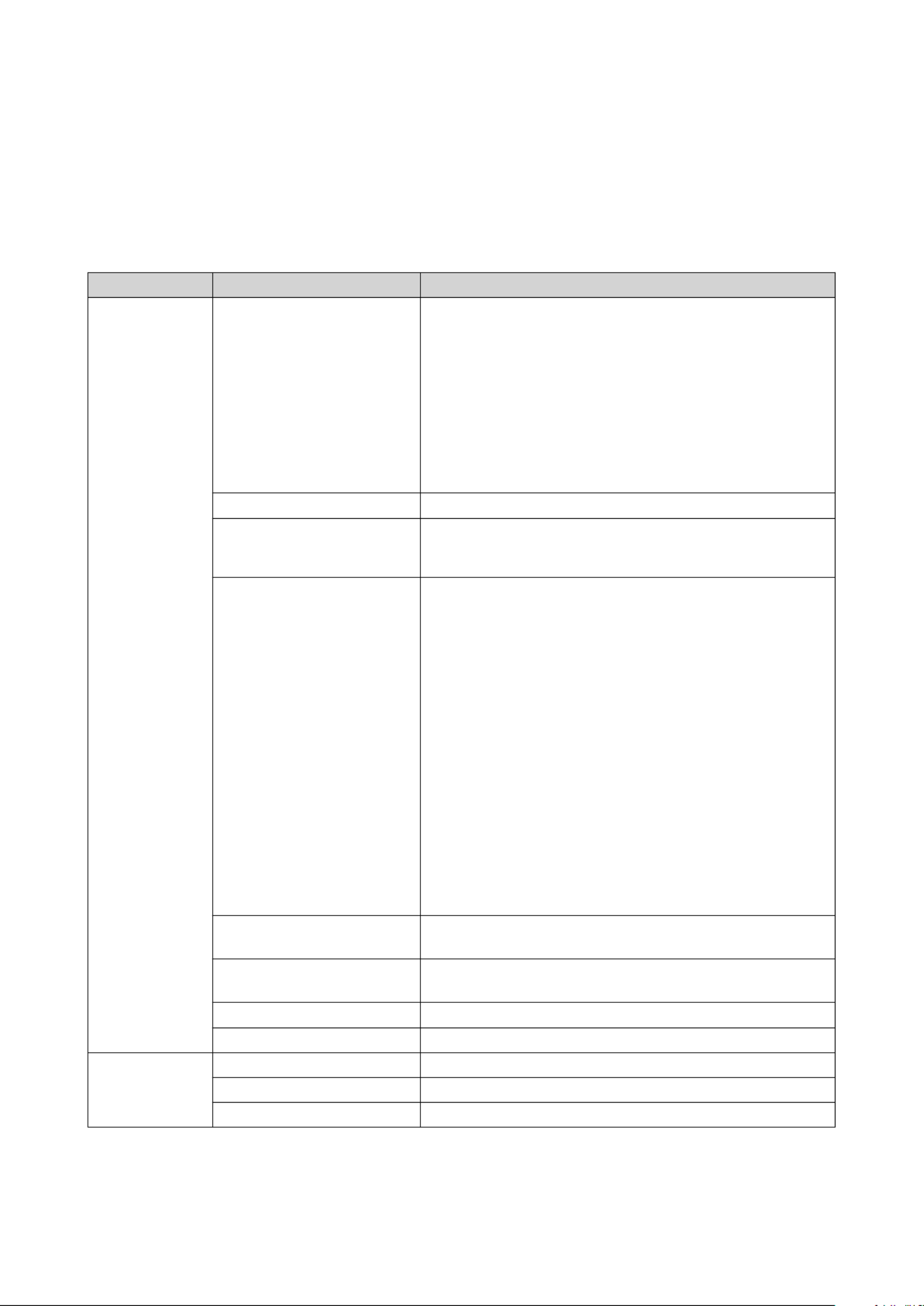
Voyants
Les voyants indiquent l'état du système et des informations connexes lorsque le NAS est sous tension. Les
informations suivantes relatives aux voyants ne concernent que les disques correctement installés, lorsque
le NAS est connecté au réseau.
Pour plus de détails sur l’emplacement des voyants, voir .Composants
LED Statut Description
Statut Clignote alternativement en
vert et en rouge toutes les
0,5 seconde
• Un disque dur du NAS est en cours de formatage.
• Le NAS est en cours d’initialisation.
• Le système d’exploitation est en cours de mise à jour.
• Une reconstruction RAID est en cours.
• Expansion de la capacité RAID en ligne en cours.
• Migration de niveau RAID en ligne en cours.
Vert Le NAS est prêt.
Clignote en vert 2 fois par
seconde
• Le NAS n’est pas configuré.
• Un disque du NAS n'est pas formaté.
Rouge • Le disque n'est pas valide.
• Un volume de disque a atteint sa capacité maximale.
• Un volume de disque est sur le point d’atteindre sa
capacité maximale.
• Le ventilateur du système ne tourne pas.
• Une erreur est survenue lors de l’accès (lecture /
écriture) aux données.
• Un secteur défectueux a été détecté sur un disque.
• Le NAS est en mode dégradé lecture seule (2 lecteurs
en panne dans une configuration RAID 5 ou RAID 6,
mais les données peuvent encore être lues).
• (Erreur d’autotest du matériel)
Clignote en rouge 2 fois par
seconde
Le NAS est en mode dégradé (un disque en panne dans
une configuration RAID 1, RAID 5 ou RAID 6).
Clignote en rouge une fois Le NAS a reçu une commande à partir d'une
télécommande.
Clignote en orange Le NAS est en mode veille (S3).
Désactivé Tous les disques sont en mode veille.
Gigabit LAN
(avant)
Orange Le NAS est connecté au réseau.
Clignote en orange Un accès au NAS est en cours depuis le réseau.
Désactivé Le NAS n'est pas connecté au réseau.
Guide de l’utilisateur du TS-x53BU
Opérations de base 41

LED Statut Description
Gigabit LAN
(arrière)
Gauche vert Le port Ethernet est connecté à un réseau 1 gigabit.
Gauche orange Le port Ethernet est connecté à un réseau 100 megabits.
Gauche éteint Le NAS n'est pas connecté au réseau.
Droit vert Le port Ethernet est connecté à un réseau.
Droit clignote en vert Le NAS est en cours d'accès via ce port Ethernet.
Droite éteint Le port Ethernet n'est pas connecté à un réseau.
Disque Vert Le disque est prêt.
Clignote en vert Le disque est en cours d’accès.
Rouge Le disque a rencontré une erreur.
Clignote en rouge 5 fois par
seconde
Le disque en train d'être situé dans le système
d'exploitation.
Désactivé Aucun disque n'est détecté.
Voyant
d'extension
Orange Un USB JBOD, JBOD SAS ou REXP est connecté.
Désactivé Aucun JBOD n'est connecté.
Voyant
d'alimentation
Vert Le bloc d'alimentation est bien alimenté et le NAS est sous
tension.
Orange
Disponible sur les modèles
suivants :
• TS-853BU
• TS-853BU-RP
• TS-1253BU
• TS-1253BU-RP
Défaillance de l'alimentation.
Désactivé Le bloc d'alimentation n'est pas alimenté ou le NAS n'est
pas sous tension.
Alarme sonore
Durée Fréquence Description
Bip bref (0,5 seconde) 1 • Le NAS démarre.
• Le NAS est en train de s’arrêter (arrêt logiciel).
• L’utilisateur a appuyé sur le bouton Réinitialiser.
• Le système d'exploitation a été mis à jour.
3 L’utilisateur a essayé de copier les données NAS
vers le périphérique de stockage externe à partir du
port USB en façade, mais les données ne peuvent
pas être copiées.
Guide de l’utilisateur du TS-x53BU
Opérations de base 42

Durée Fréquence Description
Bip long (1,5 secondes) 3 (toutes les 5 minutes) Le ventilateur du système ne tourne pas.
2 • Le volume disque est sur le point d’atteindre sa
capacité maximale.
• Le volume disque a atteint sa capacité
maximale.
• Les disques sont en mode dégradé.
• L’utilisateur a démarré le processus de
reconstruction de disque dur.
• Un disque est branché ou débranché.
1 • Le NAS a été éteint suite à un arrêt forcé (arrêt
matériel).
• Le NAS a été allumé et est prêt à être utilisé.
Guide de l’utilisateur du TS-x53BU
Opérations de base 43

5. Dépannage
Ce chapitre décrit les opérations de dépannage de base.
Forcer Qfinder Pro ou myQNAPcloud à localiser le NAS
Si Qfinder Pro ou myQNAPCloud sont incapables de localiser le NAS lors de l’installation de QTS, les
disques ou les données peuvent être défectueux.
1. Éteignez le NAS.
2. Retirez tous les disques.
3. Allumez le NAS.
4. Localisez les NAS à l’aide Qfinder Pro ou myQNAPCloud.
5. Réinsérer les disques.
6. Poursuivez l'installation de QTS.
Le remplacement à chaud les disques en panne
Le NAS prend en charge le remplacement à chaud des disques dans les situations suivantes :
• RAID 1 : Un disque membre tombe en panne
• RAID 5 : Un disque membre tombe en panne
• RAID 6 : Un ou deux disques membres tombent en panne
1. Connectez-vous à QTS.
2. Menu principal Gestionnaire de stockage Stockage Disques/VJBODAllez dans > > > .
3. Localisez le disque défectueux.
4. Préparez un nouveau disque dur avec une capacité identique ou supérieure au disque dur tombé en
panne.
5. Enlevez le disque défectueux du NAS.
6. Attendez environ 20 secondes ou jusqu’à ce que le NAS émette deux bips.
7. Enlevez le disque dur en panne de la baie de lecteur de disque.
8. Insérez le nouveau disque dur dans la baie du disque.
9. Installez le nouveau disque.
Le NAS émet deux bips.
10. Menu principal Gestionnaire de stockage Espace de stockageAllez dans > > .
11. Localisez le volume qui contient le nouveau disque, puis vérifiez que l’état indique .Reconstruction
Guide de l’utilisateur du TS-x53BU
Dépannage 44

Récupération des disques sains retirés Involontairement
Le NAS prend en charge la technologie de récupération RAID exclusive en vue de récupérer les volumes de
disques RAID déconnectés ou retirés involontairement. Les utilisateurs peuvent restaurer un volume RAID 1,
RAID 5 ou RAID 6 inactif au mode dégradé, ou un RAID 0 inactif et une configuration JBOD à la normale.
Volume disque Prise en charge de la
Récupération de RAID
Nombre maximal de disques retirés
Unique Non S/O
JBOD Oui 1
RAID 0 Oui 1
RAID 1 Oui 1
RAID 5 Oui 2
RAID 6 Oui 3
RAID 10 Non S/O
Assistance et autres ressources
QNAP fournit les ressources suivantes :
Ressources URL
Documentation http://docs.qnap.com
Service d’assistance http://helpdesk.qnap.com
Téléchargements http://download.qnap.com
Forum de la communauté http://forum.qnap.com
Guide de l’utilisateur du TS-x53BU
Dépannage 45

6. Glossaire
Clé de cloud
Code à 8 chiffres unique assigné à chaque NAS
CloudLink
Vous permet d'accéder au NAS par Internet sans configurer des paramètres de transmission de ports
complexes
myQNAPcloud
Fournit divers services d’accès à distance tels que DDNS et CloudLink
ID myQNAPcloud
Adresse électronique utilisée pour enregistrer un compte myQNAPcloud
Qfinder Pro
Vous permet de trouver et accéder aux NAS QNAP présents sur votre réseau local
QTS
Système d’exploitation des NAS QNAP
Guide de l’utilisateur du TS-x53BU
Glossaire 46

7. Notifications
Ce chapitre fournit des informations sur la garantie, la non-responsabilité, les licences et les règlements
fédéraux.
Garantie limitée
QNAP propose un service de garantie limitée sur ses produits. Votre produit matériel de marque QNAP est
garanti contre les défauts de matériaux et de fabrication pour une période d’un (1) an ou plus à partir de la
date figurant sur la facture. ("Période de garantie"). Veuillez examiner vos droits légaux sur www.qnap.com/
warranty,. Ces derniers peuvent être modifiés de temps à autre par QNAP à sa discrétion.
Clause de non-responsabilité
Les informations contenues dans ce document sont fournies en rapport aux produits de QNAP Systems, Inc.
"QNAP" Aucune licence, expresse ou implicite, par estoppel ou autrement, à tout droit de propriété
intellectuelle n’est accordée par ce document. Sous réserve des dispositions dans les termes et conditions
de QNAP de vente pour ces produits, QNAP décline toute responsabilité, et QNAP décline toute garantie
expresse ou implicite, relative à la vente et/ou l’ utilisation de produits QNAP y compris la responsabilité ou
garantie concernant l’utilisation de produits QNAP y compris la responsabilité ou garantie concernant
l’adéquation d’une application en particulier, qualité marchande ou contrefaçon de brevet, droit d'auteur ou
tout autre droit de propriété intellectuelle.
Les produits QNAP ne sont pas destinés à être utilisés dans le domaine médical, sauver des vies, maintenir
la vie, systèmes de contrôle critiques ou de sécurité, ou dans des programmes d'installations nucléaires.
En aucun cas, la responsabilité de QNAP ne sera supérieure au prix payé pour le produit de dommages
directs, indirects, spéciaux, accessoires ou consécutifs résultant de l’utilisation du produit, de son logiciel
d’accompagnement ou de sa documentation. QNAP ne fait aucune garantie ni représentation, Implicite ou
statutaire, à l’égard de ses produits ou du contenu ou de l’utilisation de cette documentation et de tous les
logiciels qui l’accompagnent et décline expressément sa qualité, ses performances, sa qualité marchande ou
son aptitude à un usage particulier. QNAP se réserve également le droit d'éditer ou de mettre à jour les
produits, le logiciel ou la documentation sans être tenu d'avertir un individu ou une entité que ce soit.
Nous vous recommandons de sauvegarder souvent votre système pour éviter de perdre des données.
QNAP décline toute responsabilité de toutes sortes pour la perte de données ou la restauration des
données.
Si vous retournez l’un des composants du paquet de produits QNAP tels que le NAS (Network Attached
Storage) en vue d’obtenir un remboursement ou un entretien, assurez-vous qu'ils sont soigneusement
emballés pour l'expédition. Toute forme de dommages dus à un emballage inapproprié ne sera pas
indemnisé.
Les caractéristiques, les fonctions et les spécifications du produit sont susceptibles d'être modifiées sans
préavis. Les informations de la présente sont susceptibles d'être modifiées sans préavis.
Notez par ailleurs que les symboles ® et ™ ne sont pas utilisés dans le texte.
GNU Public License
Version 3, 29 June 2007
Everyone is permitted to copy and distribute verbatim copies of this license document, but changing it is not
allowed.
Guide de l’utilisateur du TS-x53BU
Notifications 47

Preamble
The GNU General Public License is a free, copy left license for software and other kinds of works.
The licenses for most software and other practical works are designed to take away your freedom to share
and change the works. By contrast, the GNU General Public License is intended to guarantee your freedom
to share and change all versions of a program--to make sure it remains free software for all its users. We, the
Free Software Foundation, use the GNU General Public License for most of our software; it applies also to
any other work released this way by its authors. You can apply it to your programs, too.
When we speak of free software, we are referring to freedom, not price. Our General Public Licenses are
designed to make sure that you have the freedom to distribute copies of free software (and charge for them if
you wish), that you receive source code or can get it if you want it, that you can change the software or use
pieces of it in new free programs, and that you know you can do these things.
To protect your rights, we need to prevent others from denying you these rights or asking you to surrender
the rights. Therefore, you have certain responsibilities if you distribute copies of the software, or if you modify
it: responsibilities to respect the freedom of others.
For example, if you distribute copies of such a program, whether gratis or for a fee, you must pass on to the
recipients the same freedoms that you received. You must make sure that they, too, receive or can get the
source code. And you must show them these terms so they know their rights.
Developers that use the GNU GPL protect your rights with two steps: (1) assert copyright on the software,
and (2) offer you this License giving you legal permission to copy, distribute and/or modify it.
For the developers' and authors' protection, the GPL clearly explains that there is no warranty for this free
software. For both users' and authors' sake, the GPL requires that modified versions be marked as changed,
so that their problems will not be attributed erroneously to authors of previous versions.
Some devices are designed to deny users access to install or run modified versions of the software inside
them, although the manufacturer can do so. This is fundamentally incompatible with the aim of protecting
users' freedom to change the software. The systematic pattern of such abuse occurs in the area of products
for individuals to use, which is precisely where it is most unacceptable. Therefore, we have designed this
version of the GPL to prohibit the practice for those products. If such problems arise substantially in other
domains, we stand ready to extend this provision to those domains in future versions of the GPL, as needed
to protect the freedom of users.
Finally, every program is threatened constantly by software patents. States should not allow patents to
restrict development and use of software on general-purpose computers, but in those that do, we wish to
avoid the special danger that patents applied to a free program could make it effectively proprietary. To
prevent this, the GPL assures that patents cannot be used to render the program non-free.
The precise terms and conditions for copying, distribution and modification follow.
Terms and Conditions
1. Definitions.
“This License” refers to version 3 of the GNU General Public License.
“Copyright” also means copyright-like laws that apply to other kinds of works, such as semiconductor
masks.
“The Program” refers to any copyrightable work licensed under this License. Each licensee is
addressed as “you”. “Licensees” and “recipients” may be individuals or organizations.
To “modify” a work means to copy from or adapt all or part of the work in a fashion requiring copyright
permission, other than the making of an exact copy. The resulting work is called a “modified version” of
the earlier work or a work “based on” the earlier work.
A “covered work” means either the unmodified Program or a work based on the Program.
To “propagate” a work means to do anything with it that, without permission, would make you directly or
secondarily liable for infringement under applicable copyright law, except executing it on a computer or
Guide de l’utilisateur du TS-x53BU
Notifications 48

modifying a private copy. Propagation includes copying, distribution (with or without modification),
making available to the public, and in some countries other activities as well.
To “convey” a work means any kind of propagation that enables other parties to make or receive
copies. Mere interaction with a user through a computer network, with no transfer of a copy, is not
conveying.
An interactive user interface displays “Appropriate Legal Notices” to the extent that it includes a
convenient and prominently visible feature that (1) displays an appropriate copyright notice, and (2)
tells the user that there is no warranty for the work (except to the extent that warranties are provided),
that licensees may convey the work under this License, and how to view a copy of this License. If the
interface presents a list of user commands or options, such as a menu, a prominent item in the list
meets this criterion.
2. Source Code.
The “source code” for a work means the preferred form of the work for making modifications to it.
“Object code” means any non-source form of a work.
A “Standard Interface” means an interface that either is an official standard defined by a recognized
standards body, or, in the case of interfaces specified for a particular programming language, one that
is widely used among developers working in that language.
The “System Libraries” of an executable work include anything, other than the work as a whole, that (a)
is included in the normal form of packaging a Major Component, but which is not part of that Major
Component, and (b) serves only to enable use of the work with that Major Component, or to implement
a Standard Interface for which an implementation is available to the public in source code form. A
“Major Component”, in this context, means a major essential component (kernel, window system, and
so on) of the specific operating system (if any) on which the executable work runs, or a compiler used
to produce the work, or an object code interpreter used to run it.
The “Corresponding Source” for a work in object code form means all the source code needed to
generate, install, and (for an executable work) run the object code and to modify the work, including
scripts to control those activities. However, it does not include the work's System Libraries, or general-
purpose tools or generally available free programs which are used unmodified in performing those
activities but which are not part of the work. For example, Corresponding Source includes interface
definition files associated with source files for the work, and the source code for shared libraries and
dynamically linked subprograms that the work is specifically designed to require, such as by intimate
data communication or control flow between those subprograms and other parts of the work.
The Corresponding Source need not include anything that users can regenerate automatically from
other parts of the Corresponding Source.
The Corresponding Source for a work in source code form is that same work.
3. Basic Permissions.
All rights granted under this License are granted for the term of copyright on the Program, and are
irrevocable provided the stated conditions are met. This License explicitly affirms your unlimited
permission to run the unmodified Program. The output from running a covered work is covered by this
License only if the output, given its content, constitutes a covered work. This License acknowledges
your rights of fair use or other equivalent, as provided by copyright law.
You may make, run and propagate covered works that you do not convey, without conditions so long as
your license otherwise remains in force. You may convey covered works to others for the sole purpose
of having them make modifications exclusively for you, or provide you with facilities for running those
works, provided that you comply with the terms of this License in conveying all material for which you
do not control copyright. Those thus making or running the covered works for you must do so
exclusively on your behalf, under your direction and control, on terms that prohibit them from making
any copies of your copyrighted material outside their relationship with you.
Conveying under any other circumstances is permitted solely under the conditions stated below.
Sublicensing is not allowed; section 10 makes it unnecessary.
4. Protecting Users' Legal Rights From Anti-Circumvention Law.
No covered work shall be deemed part of an effective technological measure under any applicable law
fulfilling obligations under article 11 of the WIPO copyright treaty adopted on 20 December 1996, or
similar laws prohibiting or restricting circumvention of such measures.
Guide de l’utilisateur du TS-x53BU
Notifications 49

When you convey a covered work, you waive any legal power to forbid circumvention of technological
measures to the extent such circumvention is effected by exercising rights under this License with
respect to the covered work, and you disclaim any intention to limit operation or modification of the
work as a means of enforcing, against the work's users, your or third parties' legal rights to forbid
circumvention of technological measures.
5. Conveying Verbatim Copies.
You may convey verbatim copies of the Program's source code as you receive it, in any medium,
provided that you conspicuously and appropriately publish on each copy an appropriate copyright
notice; keep intact all notices stating that this License and any non-permissive terms added in accord
with section 7 apply to the code; keep intact all notices of the absence of any warranty; and give all
recipients a copy of this License along with the Program.
You may charge any price or no price for each copy that you convey, and you may offer support or
warranty protection for a fee.
6. Conveying Modified Source Versions.
You may convey a work based on the Program, or the modifications to produce it from the Program, in
the form of source code under the terms of section 4, provided that you also meet all of these
conditions:
a. The work must carry prominent notices stating that you modified it, and giving a relevant date.
b. The work must carry prominent notices stating that it is released under this License and any
conditions added under section 7. This requirement modifies the requirement in section 4 to “keep
intact all notices”.
c. You must license the entire work, as a whole, under this License to anyone who comes into
possession of a copy. This License will therefore apply, along with any applicable section 7
additional terms, to the whole of the work, and all its parts, regardless of how they are packaged.
This License gives no permission to license the work in any other way, but it does not invalidate
such permission if you have separately received it.
d. If the work has interactive user interfaces, each must display Appropriate Legal Notices; however,
if the Program has interactive interfaces that do not display Appropriate Legal Notices, your work
need not make them do so.
A compilation of a covered work with other separate and independent works, which are not by
their nature extensions of the covered work, and which are not combined with it such as to form a
larger program, in or on a volume of a storage or distribution medium, is called an “aggregate” if
the compilation and its resulting copyright are not used to limit the access or legal rights of the
compilation's users beyond what the individual works permit. Inclusion of a covered work in an
aggregate does not cause this License to apply to the other parts of the aggregate.
7. Conveying Non-Source Forms.
You may convey a covered work in object code form under the terms of sections 4 and 5, provided that
you also convey the machine-readable Corresponding Source under the terms of this License, in one of
these ways:
a. Convey the object code in, or embodied in, a physical product (including a physical distribution
medium), accompanied by the Corresponding Source fixed on a durable physical medium
customarily used for software interchange.
b. Convey the object code in, or embodied in, a physical product (including a physical distribution
medium), accompanied by a written offer, valid for at least three years and valid for as long as you
offer spare parts or customer support for that product model, to give anyone who possesses the
object code either (1) a copy of the Corresponding Source for all the software in the product that
is covered by this License, on a durable physical medium customarily used for software
interchange, for a price no more than your reasonable cost of physically performing this conveying
of source, or (2) access to copy the Corresponding Source from a network server at no charge.
Guide de l’utilisateur du TS-x53BU
Notifications 50
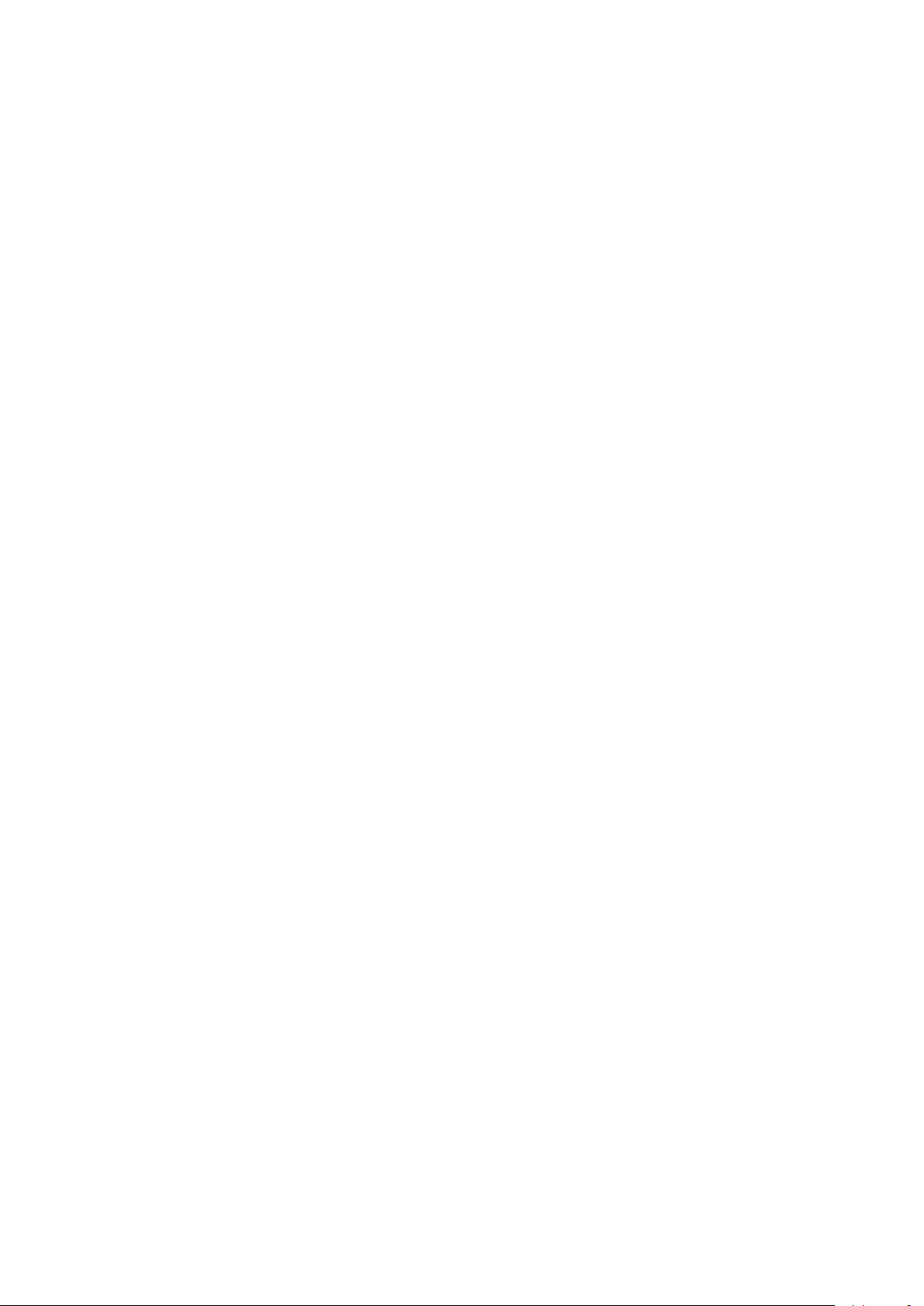
c. Convey individual copies of the object code with a copy of the written offer to provide the
Corresponding Source. This alternative is allowed only occasionally and noncommercially, and
only if you received the object code with such an offer, in accord with subsection 6b.
d. Convey the object code by offering access from a designated place (gratis or for a charge), and
offer equivalent access to the Corresponding Source in the same way through the same place at
no further charge. You need not require recipients to copy the Corresponding Source along with
the object code. If the place to copy the object code is a network server, the Corresponding
Source may be on a different server (operated by you or a third party) that supports equivalent
copying facilities, provided you maintain clear directions next to the object code saying where to
find the Corresponding Source. Regardless of what server hosts the Corresponding Source, you
remain obligated to ensure that it is available for as long as needed to satisfy these requirements.
e. Convey the object code using peer-to-peer transmission, provided you inform other peers where
the object code and Corresponding Source of the work are being offered to the general public at
no charge under subsection 6d.
A separable portion of the object code, whose source code is excluded from the Corresponding
Source as a System Library, need not be included in conveying the object code work.
A “User Product” is either (1) a “consumer product”, which means any tangible personal property
which is normally used for personal, family, or household purposes, or (2) anything designed or
sold for incorporation into a dwelling. In determining whether a product is a consumer product,
doubtful cases shall be resolved in favor of coverage. For a particular product received by a
particular user, “normally used” refers to a typical or common use of that class of product,
regardless of the status of the particular user or of the way in which the particular user actually
uses, or expects or is expected to use, the product. A product is a consumer product regardless of
whether the product has substantial commercial, industrial or non-consumer uses, unless such
uses represent the only significant mode of use of the product.
“Installation Information” for a User Product means any methods, procedures, authorization keys,
or other information required to install and execute modified versions of a covered work in that
User Product from a modified version of its Corresponding Source. The information must suffice
to ensure that the continued functioning of the modified object code is in no case prevented or
interfered with solely because modification has been made.
If you convey an object code work under this section in, or with, or specifically for use in, a User
Product, and the conveying occurs as part of a transaction in which the right of possession and
use of the User Product is transferred to the recipient in perpetuity or for a fixed term (regardless
of how the transaction is characterized), the Corresponding Source conveyed under this section
must be accompanied by the Installation Information. But this requirement does not apply if
neither you nor any third party retains the ability to install modified object code on the User
Product (for example, the work has been installed in ROM).
The requirement to provide Installation Information does not include a requirement to continue to
provide support service, warranty, or updates for a work that has been modified or installed by the
recipient, or for the User Product in which it has been modified or installed. Access to a network
may be denied when the modification itself materially and adversely affects the operation of the
network or violates the rules and protocols for communication across the network.
Corresponding Source conveyed, and Installation Information provided, in accord with this section
must be in a format that is publicly documented (and with an implementation available to the
public in source code form), and must require no special password or key for unpacking, reading
or copying.
8. Additional Terms.
“Additional permissions” are terms that supplement the terms of this License by making exceptions
from one or more of its conditions. Additional permissions that are applicable to the entire Program
shall be treated as though they were included in this License, to the extent that they are valid under
applicable law. If additional permissions apply only to part of the Program, that part may be used
separately under those permissions, but the entire Program remains governed by this License without
regard to the additional permissions.
Guide de l’utilisateur du TS-x53BU
Notifications 51
Termékspecifikációk
| Márka: | QNAP |
| Kategória: | szerver |
| Modell: | TS-853BU-RP |
Szüksége van segítségre?
Ha segítségre van szüksége QNAP TS-853BU-RP, tegyen fel kérdést alább, és más felhasználók válaszolnak Önnek
Útmutatók szerver QNAP

13 Október 2024

12 Október 2024

13 Szeptember 2024

31 Augusztus 2024

25 Augusztus 2024

20 Augusztus 2024

20 Augusztus 2024

16 Augusztus 2024

13 Augusztus 2024

11 Augusztus 2024
Útmutatók szerver
- szerver Sony
- szerver Fujitsu
- szerver Acer
- szerver StarTech.com
- szerver Lenovo
- szerver Toshiba
- szerver HP
- szerver Medion
- szerver Vimar
- szerver Technics
- szerver Rocstor
- szerver Digitus
- szerver TRENDnet
- szerver Dell
- szerver Gigabyte
- szerver Tripp Lite
- szerver Conceptronic
- szerver Blackmagic Design
- szerver Hikvision
- szerver Netgear
- szerver Asus
- szerver ELAC
- szerver Synology
- szerver Supermicro
- szerver ZyXEL
- szerver Smart-AVI
- szerver Planet
- szerver Ernitec
- szerver Black Box
- szerver MSI
- szerver Cisco
- szerver ATen
- szerver APC
- szerver SEH
- szerver Western Digital
- szerver HGST
- szerver D-Link
- szerver Monacor
- szerver Moxa
- szerver Abus
- szerver Veritas
- szerver Atlona
- szerver Lindy
- szerver Areca
- szerver NEC
- szerver Siig
- szerver Eaton
- szerver Gefen
- szerver Kathrein
- szerver IStarUSA
- szerver Lantronix
- szerver Provision-ISR
- szerver Axis
- szerver NETSCOUT
- szerver Sitecom
- szerver ACTi
- szerver Megasat
- szerver KanexPro
- szerver Kramer
- szerver Allnet
- szerver SilverStone
- szerver Maxdata
- szerver AVerMedia
- szerver Matrox
- szerver Flir
- szerver Buffalo
- szerver GeoVision
- szerver LevelOne
- szerver LaCie
- szerver Valcom
- szerver Asustor
- szerver Intel
- szerver Fantec
- szerver Freecom
- szerver Seagate
- szerver Iomega
- szerver Digi
- szerver Revox
- szerver Luxman
- szerver Ibm
- szerver Sonnet
- szerver TAIDEN
- szerver Advantech
- szerver Extron
- szerver Avocent
- szerver Intellinet
- szerver Teradek
- szerver Silex
- szerver Hanwha
- szerver In Win
- szerver Sun
- szerver MvixUSA
- szerver Dual Bay
- szerver Raidsonic
- szerver EMC
- szerver Infortrend
- szerver Opengear
- szerver G-Technology
- szerver EXSYS
- szerver Chenbro Micom
- szerver Middle Atlantic
- szerver Mr. Signal
- szerver Atlantis Land
- szerver C2G
- szerver Promise Technology
- szerver Mobotix
- szerver Origin Storage
Legújabb útmutatók szerver

9 Április 2025

3 Április 2025

2 Április 2025

29 Március 2025

29 Március 2025

29 Március 2025

24 Március 2025

24 Március 2025

15 Január 2025

15 Január 2025